Kemm jekk int ġdid fid-dinja Apple jew kemm jekk ilek tuża macOS għal diversi snin, żgur li dejjem qed tiskopri pariri u tricks ġodda li ma kontx taf bihom fil-passat. Is-sistema operattiva macOS toffri litteralment għadd ta 'dawn it-tricks differenti u huwa prattikament impossibbli għalik li tkun taf dwarhom assolutament kollha. Ejja nagħtu ħarsa flimkien f'dan l-artikolu lejn 5 minn dawn it-tricks mhux tas-soltu fil-macOS li forsi ma kontx taf bihom - jista 'jkun sorpriż.
Jista 'jkun jinteressak

Qfil tal-iskrin malajr
Għandek bżonn taqbeż malajr 'il bogħod mill-Mac jew MacBook tiegħek għal ftit minuti? Kont qed tagħżel rigal għall-Milied meta l-persuna li għaliha r-rigal huwa maħsub għaliha tinfaqa’ f’kamra tiegħek? Jekk weġibt iva għal mill-inqas waħda mill-mistoqsijiet, allura jista 'jkun utli għalik li tkun taf kif tista' malajr tissakkar it-tagħmir macOS tiegħek. Jekk issib ruħek f'sitwazzjoni bħal din, tista 'tagħfas hotkey kullimkien fis-sistema Kontroll + Kmand + Q, li immedjatament jitfi u jissakkar l-iskrin. Tista 'mbagħad tqum il-Mac jew il-MacBook tiegħek sempliċement billi ċċaqlaq il-cursor jew billi ttektek ċavetta tat-tastiera.
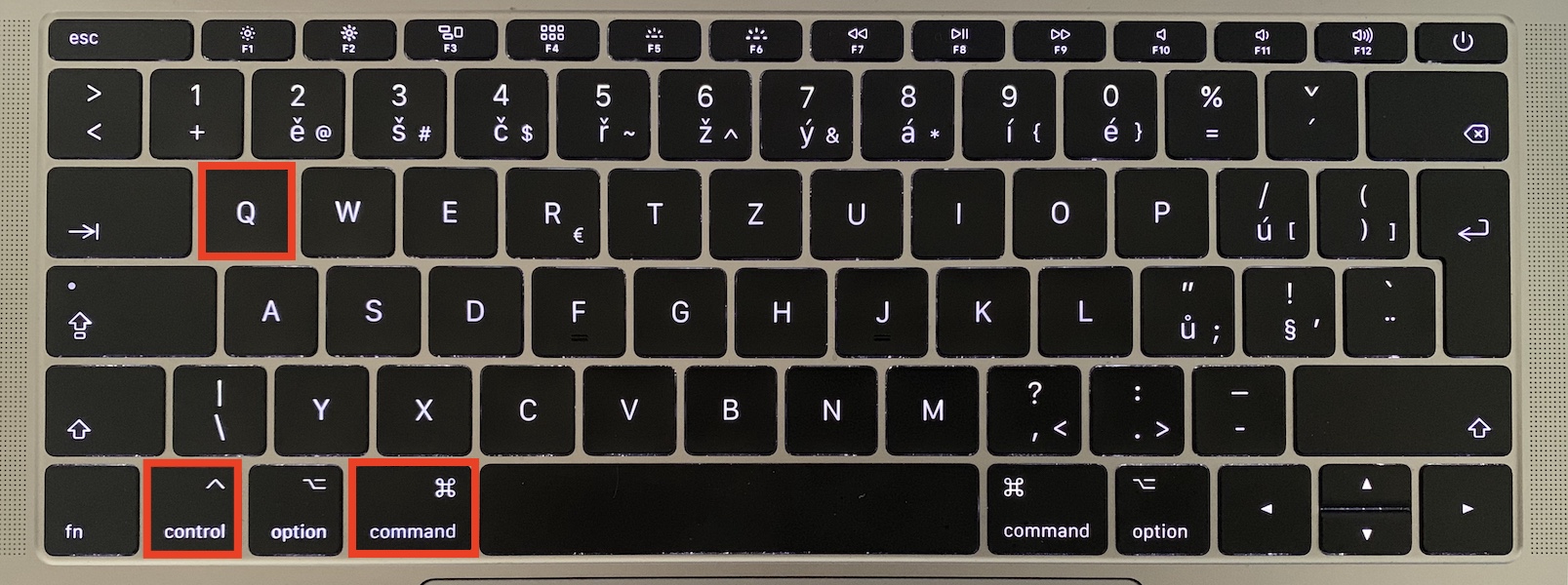
Ibdel l-ikoni tal-fowlder
Fil-każ li inti sempliċiment bored bid-dehra blu ta 'folders li jinstabu prattikament kullimkien fis-sistema, allura għandi aħbar tajba għalik. Anke fi ħdan macOS, huwa pjuttost faċli li tbiddel l-ikoni tal-folders u possibbilment ukoll il-fajls. It-tibdil tal-ikoni tal-folder jista 'jkun utli kemm għal aktar ċarezza kif ukoll għal aktar "kulur" tas-sistema kollha. Jekk trid tibdel l-ikona tal-fowlder, l-ewwel sibha stampa jekk fajl ICNS, li inti tiftaħ fiha Preview. Imbagħad agħfas Kmand + A biex timmarka l-immaġni kollha, u mbagħad Kmand + Ċ għall-ikkupjar tiegħu. Sib issa folder, li trid tibdel l-ikona għaliha u tektek ikklikkja dritt (żewġ swaba). Imbagħad agħżel għażla mill-menu informazzjoni u fit-tieqa l-ġdida, ikklikkja fuq ix-xellug ta 'fuq ikona attwali, jiġifieri folder blu, li se juri bordura blu madwar il-folder. Issa kull ma trid tagħmel hu li tagħfas Kmand + V biex daħħal immaġini bħala ikona tal-folder. Jekk ma tħobbx id-dehra, agħfas Kmand + Z biex tirrestawra l-ikona oriġinali.
Oħloq shortcuts tat-test
Int wieħed minn dawk l-utenti li ripetutament ittajpja l-istess sentenza, frażi, jew ikkuntattja diversi drabi kuljum? Żgur li taqbel miegħi meta ngħid li kontinwament ittajpja email, numru tat-telefon jew kwalunkwe ħaġa tista’ ssir tassew tedjanti maż-żmien. Imma x’jiġri jekk ngħidlek li tista’ tikteb e-mail, numru jew xi ħaġa oħra fuq Mac billi tuża karattru wieħed jew ċertu abbrevjazzjoni? Tista 'tagħmel dan billi tistabbilixxi l-hekk imsejħa shortcuts tat-test. Tista' tissettja dawn Preferenzi tas-Sistema -> Tastiera -> Test, fejn imbagħad fil-qiegħ tax-xellug ikklikkja fuq l-ikona +. Il-cursor imbagħad jimxi lejn il-qasam test bil-miktub, fejn tikteb ċertu abbrevjazzjoni jew simbolu ta' placeholder. Għall-qasam tal-ġenb Ibdel bit-test imbagħad daħħal it-test, biex jintwerew wara inti tikteb abbrevjazzjoni placeholder jew iffirma mill-qasam Ittajpjat. Pereżempju, jekk trid li l-email tiegħek tikkomponi awtomatikament hekk kif ittajpja minħabba hekk tagħmel Test bil-miktub daħħal @ a tagħmel Ibdel bit-test wara l-email tieghek, fil-każ tiegħi pavel.jelic@letemsvetemaplem.eu. Issa, kull meta tikteb fuq wara, it-test jinbidel għall-email tiegħek.
Daħħal l-emoji faċilment u malajr
L-aħħar MacBook Pros diġà għandhom Touch Bar, li biha tista' faċilment u malajr daħħal emoji kullimkien fis-sistema. Dan naturalment huwa konvenjenti, peress li l-emoji spiss jistgħu jesprimu sentimenti u emozzjonijiet ħafna aħjar minn test miktub waħdu. Imma kif daħħal emoji jekk għandek MacBook Air, jew MacBook jew Mac anzjani mingħajr Touch Bar? Mhi l-ebda xjenza lanqas - mexxi l-cursor tiegħek fejn trid daħħal l-emoji, imbagħad agħfas il-hotkey Kontroll + Kmand + Spacebar. Wara li tagħfas din is-shortcut tat-tastiera, se tidher tieqa żgħira li fiha tista' faċilment tfittex u daħħal emoji. L-emoji li tibda tuża l-aktar spiss se jidhru awtomatikament fit-taqsima Użati ta 'Spiss.
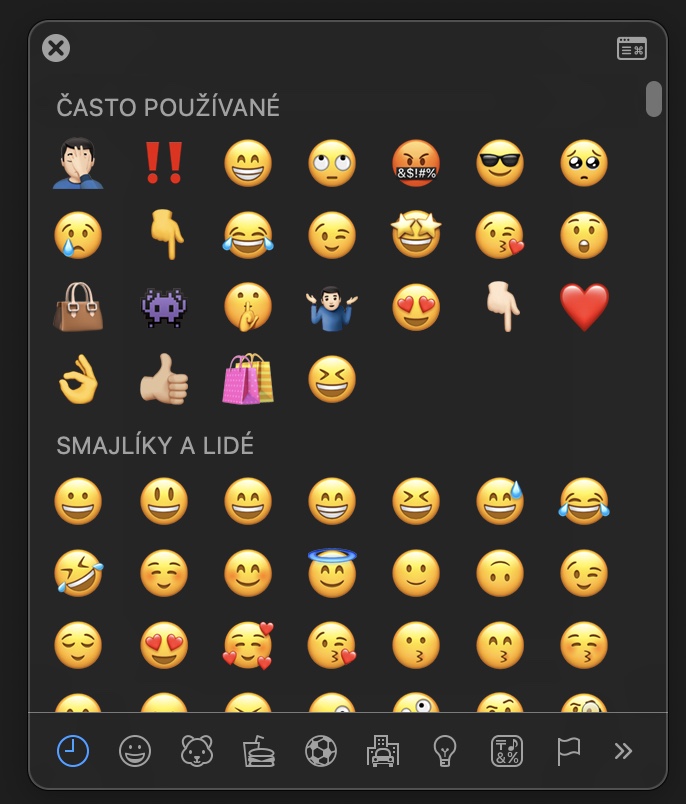
Azzjonijiet veloċi fil-Touch Bar
Filwaqt li fil-paragrafu preċedenti ttrattajna ponta li tista’ tintuża minn utenti mingħajr Touch Bar, f’dan il-paragrafu hija ddedikata biss għal utenti b’Touch Bar. L-utenti tal-Touch Bar huma ġeneralment maqsuma f'żewġ gruppi - fl-ewwel grupp issib individwi li ħabbuha u fit-tieni grupp, għall-kuntrarju, dawk li jobogħdu. Jekk inti tagħmel parti minn dan it-tieni grupp u tuża l-Touch Bar kemm jista 'jkun, għandi ponta tajba oħra għalik li tista' tuża f'ċerti sitwazzjonijiet - dawn huma azzjonijiet ta 'malajr fil-Touch Bar. Biex twaqqafhom, mur fuq Preferenzi tas-Sistema -> Estensjonijiet, fejn fil-menu tax-xellug, jinżel isfel u kklikkja miftuħa Touch Bar. Wara dan, dan huwa biżżejjed immarka ċerti azzjonijiet rapidi li għandek disponibbli fis-sistema. B'buttuna Ippersonalizza l-Istrixxa tal-Kontroll..., li tinsab fin-naħa t'isfel tal-lemin, tista' mbagħad il-buttuna Azzjonijiet Quick drag għall-Touch Bar. Meta ttektek din il-buttuna fil-Touch Bar, l-Azzjonijiet Quick tiegħek se jespandu u tista' tibda tużahom.
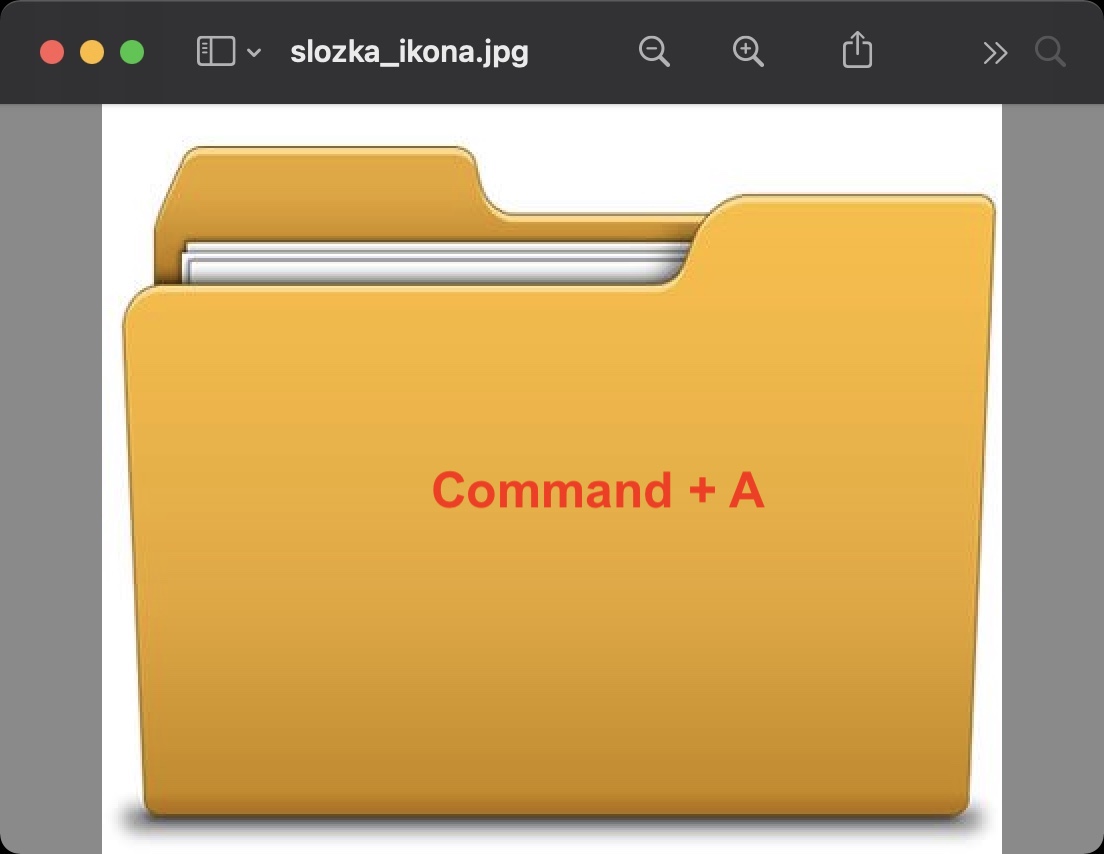
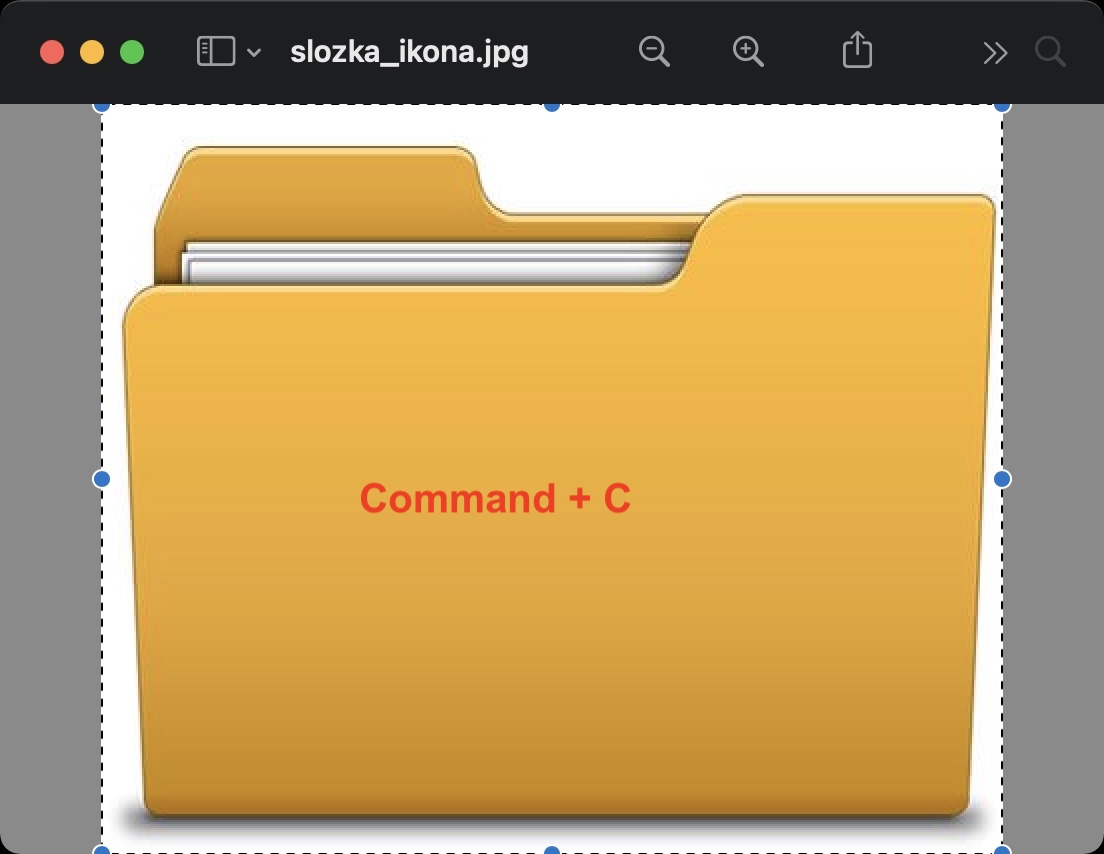
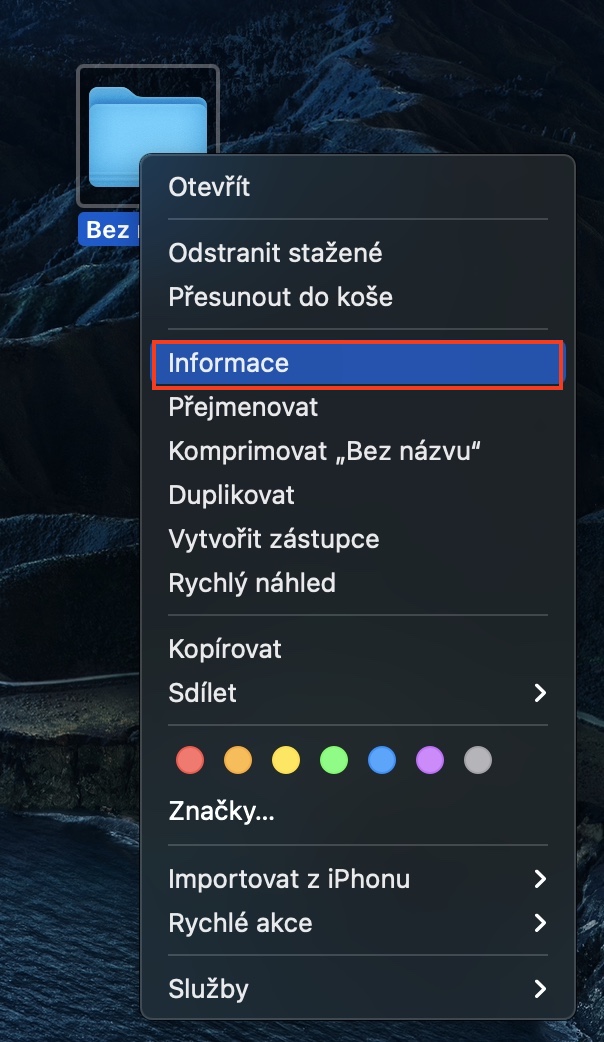
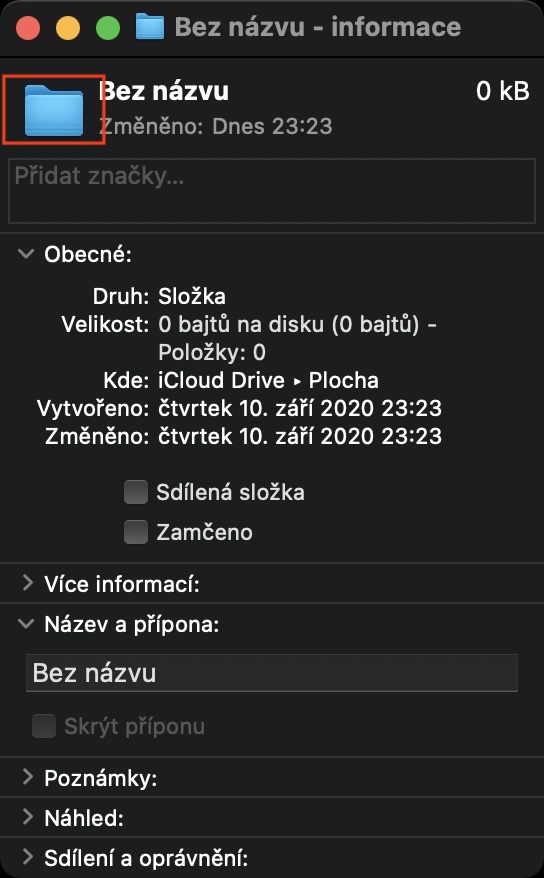
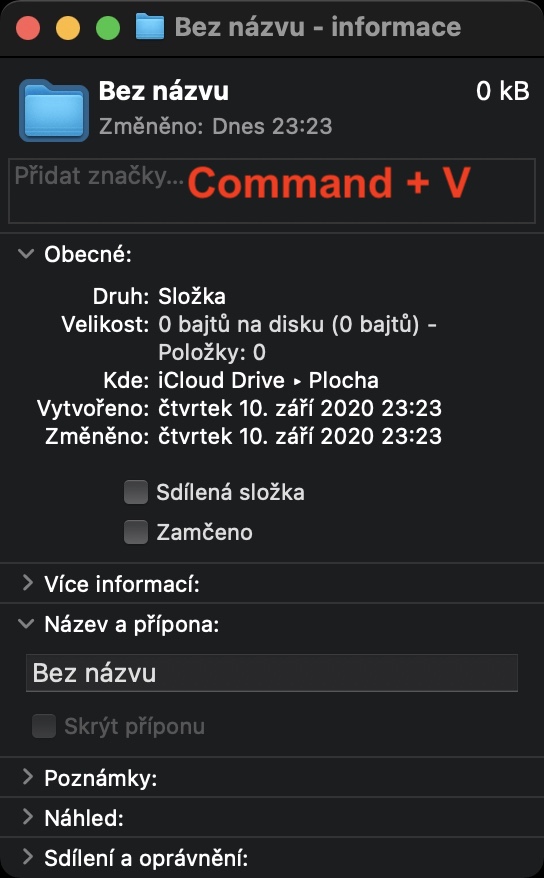
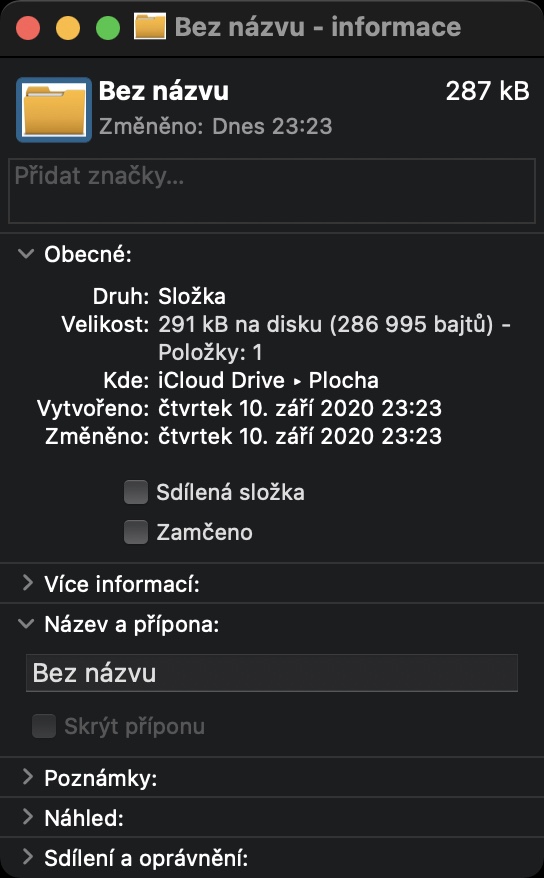
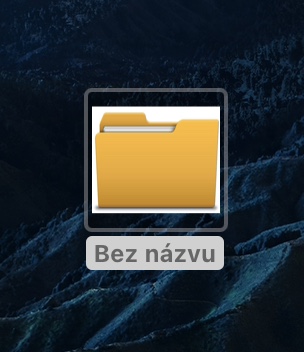

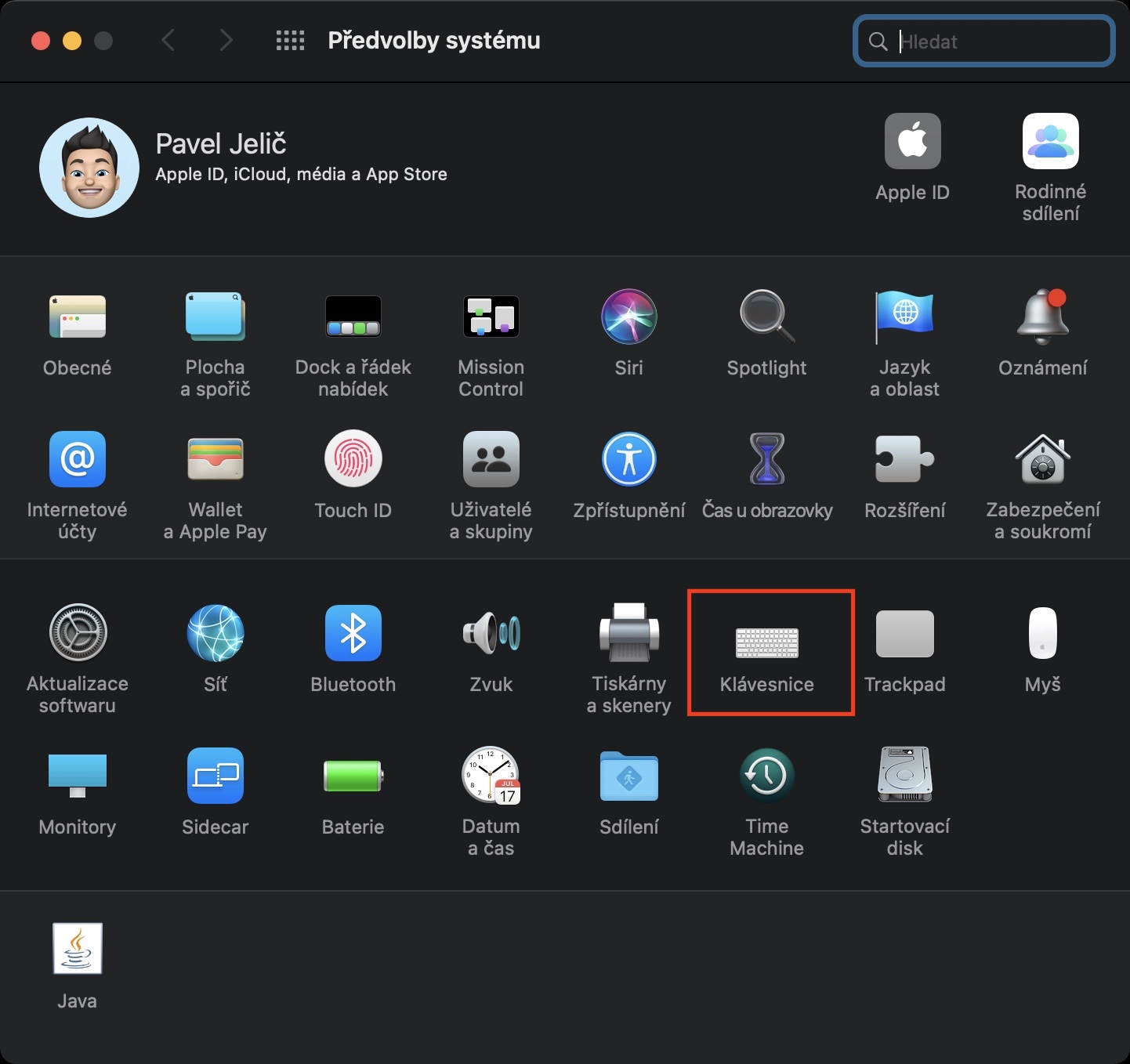
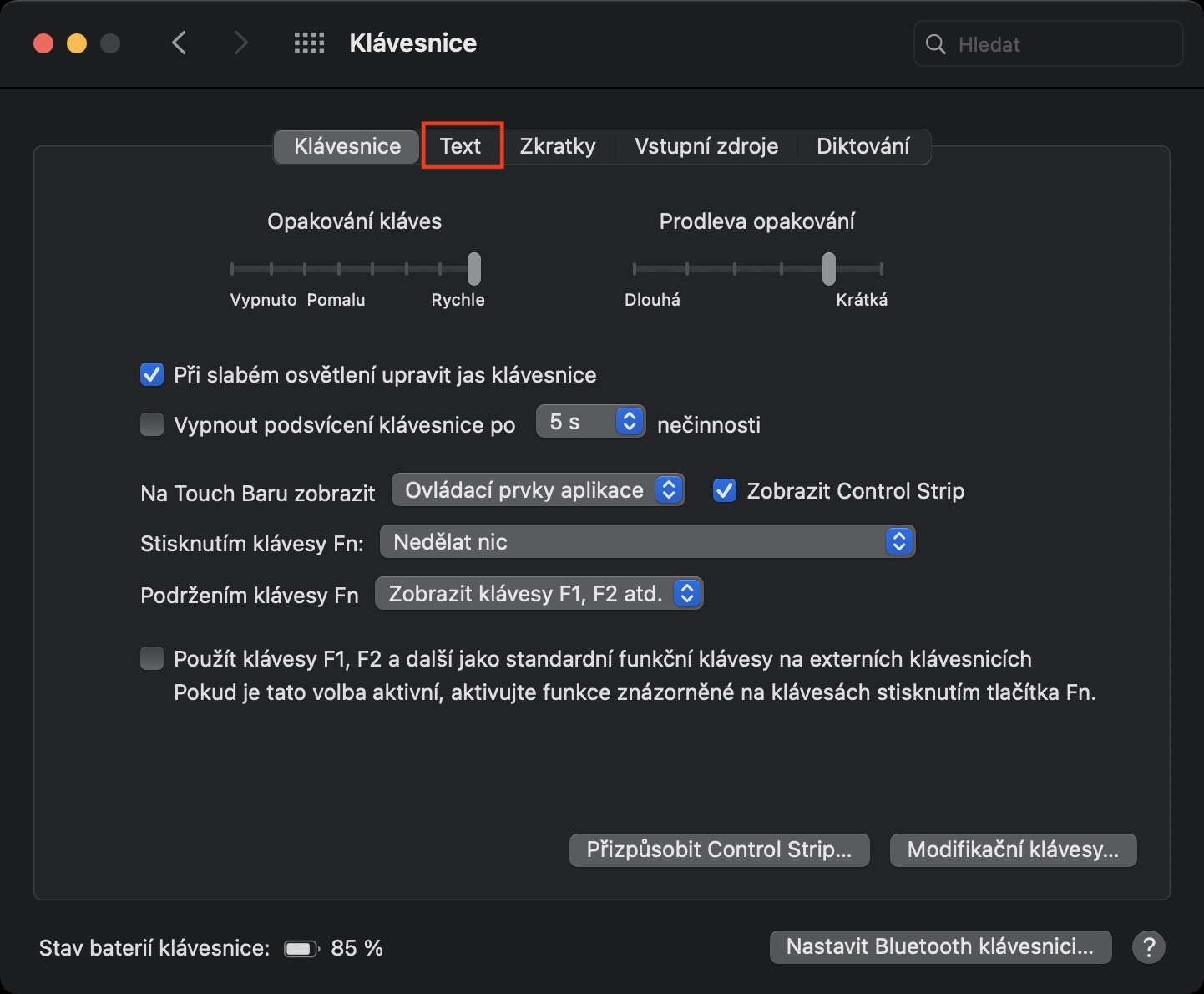
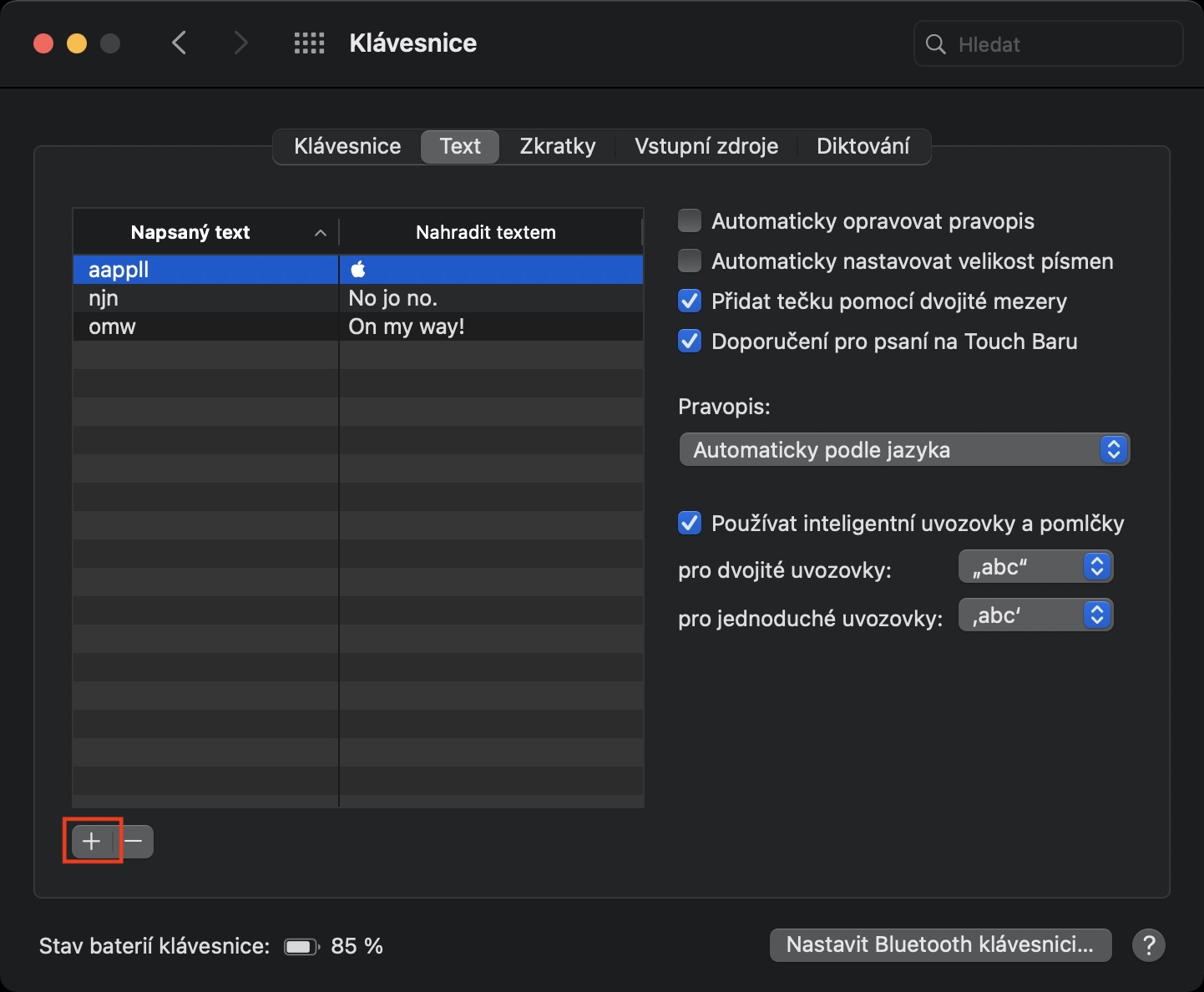
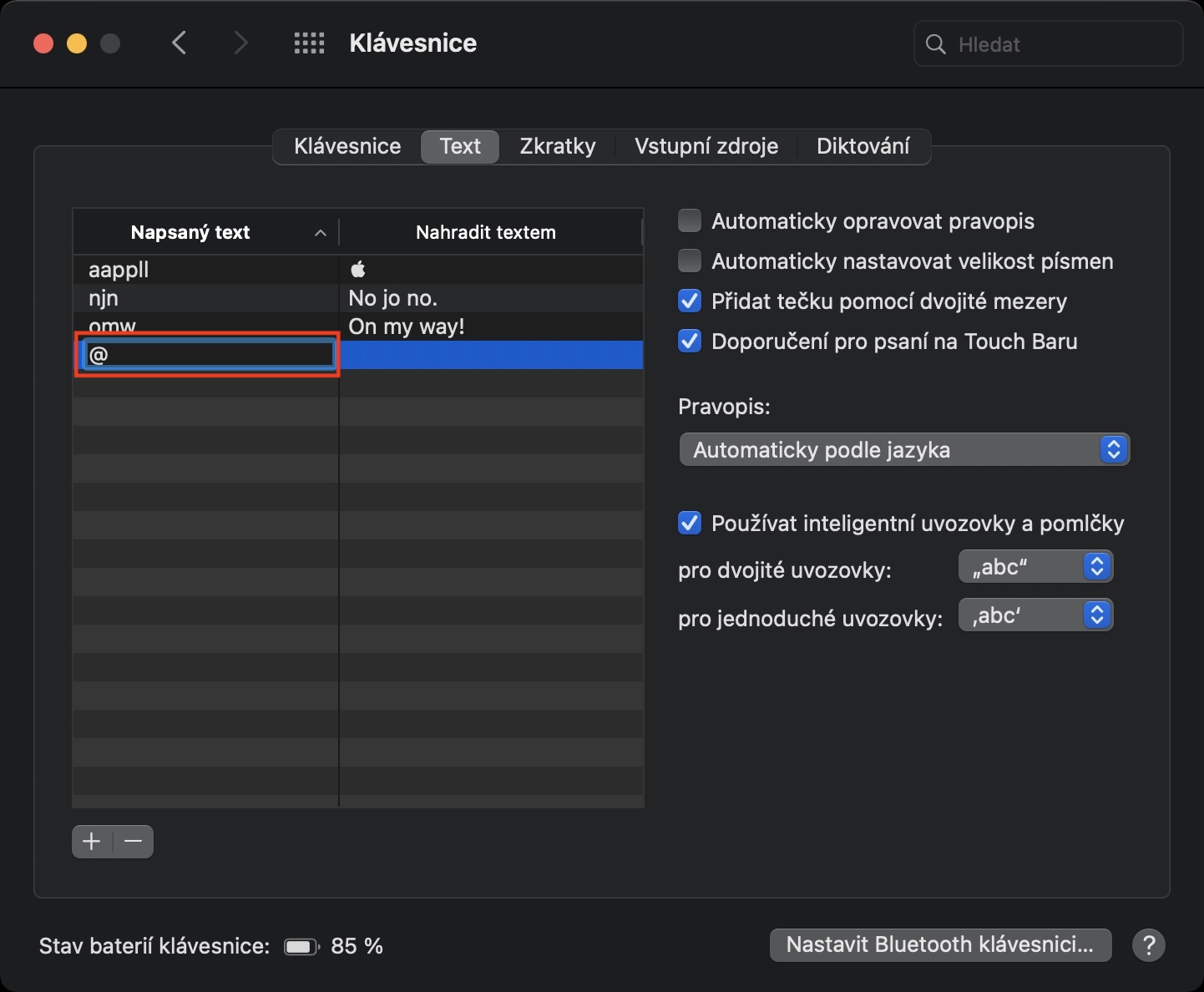
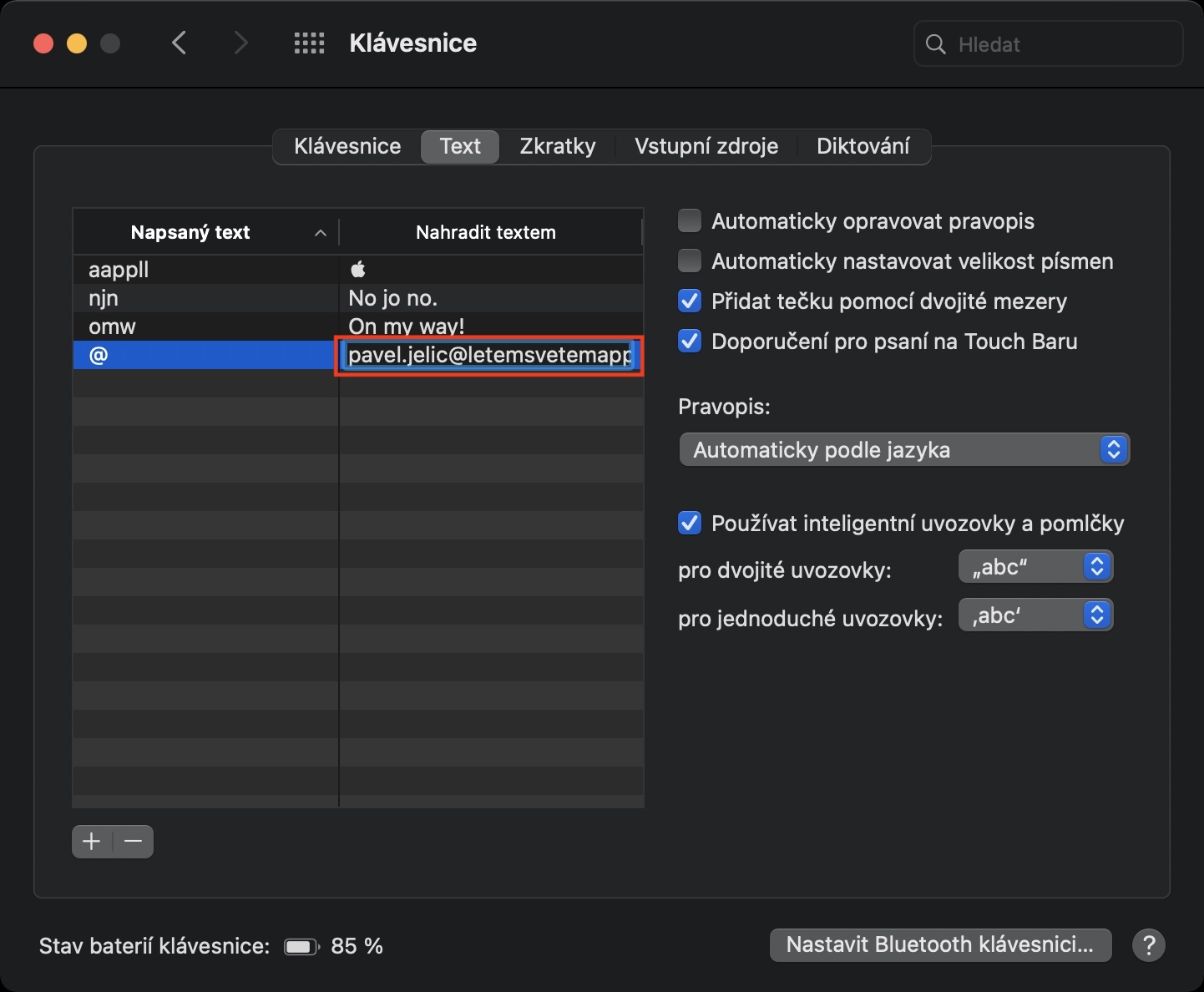
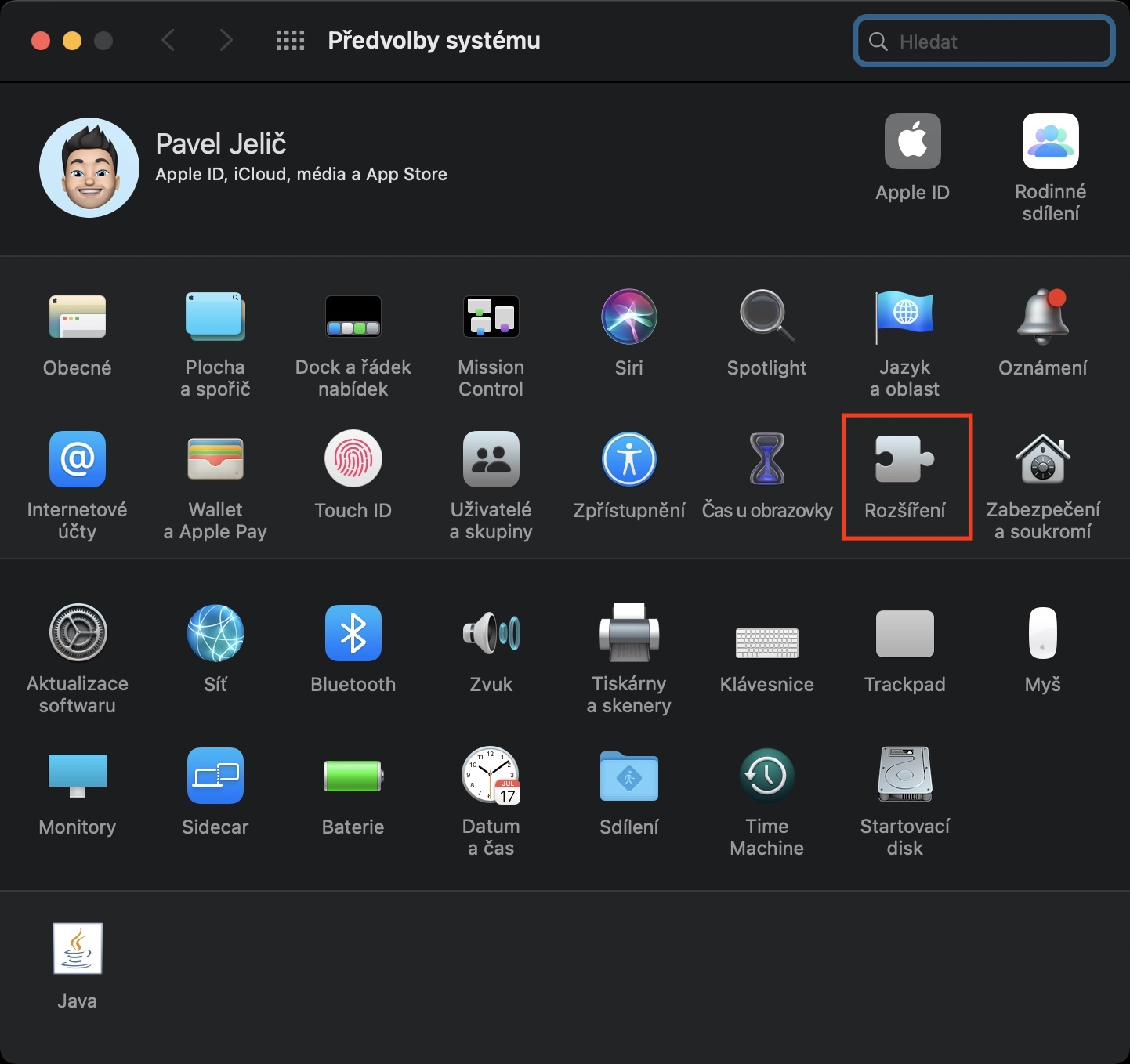
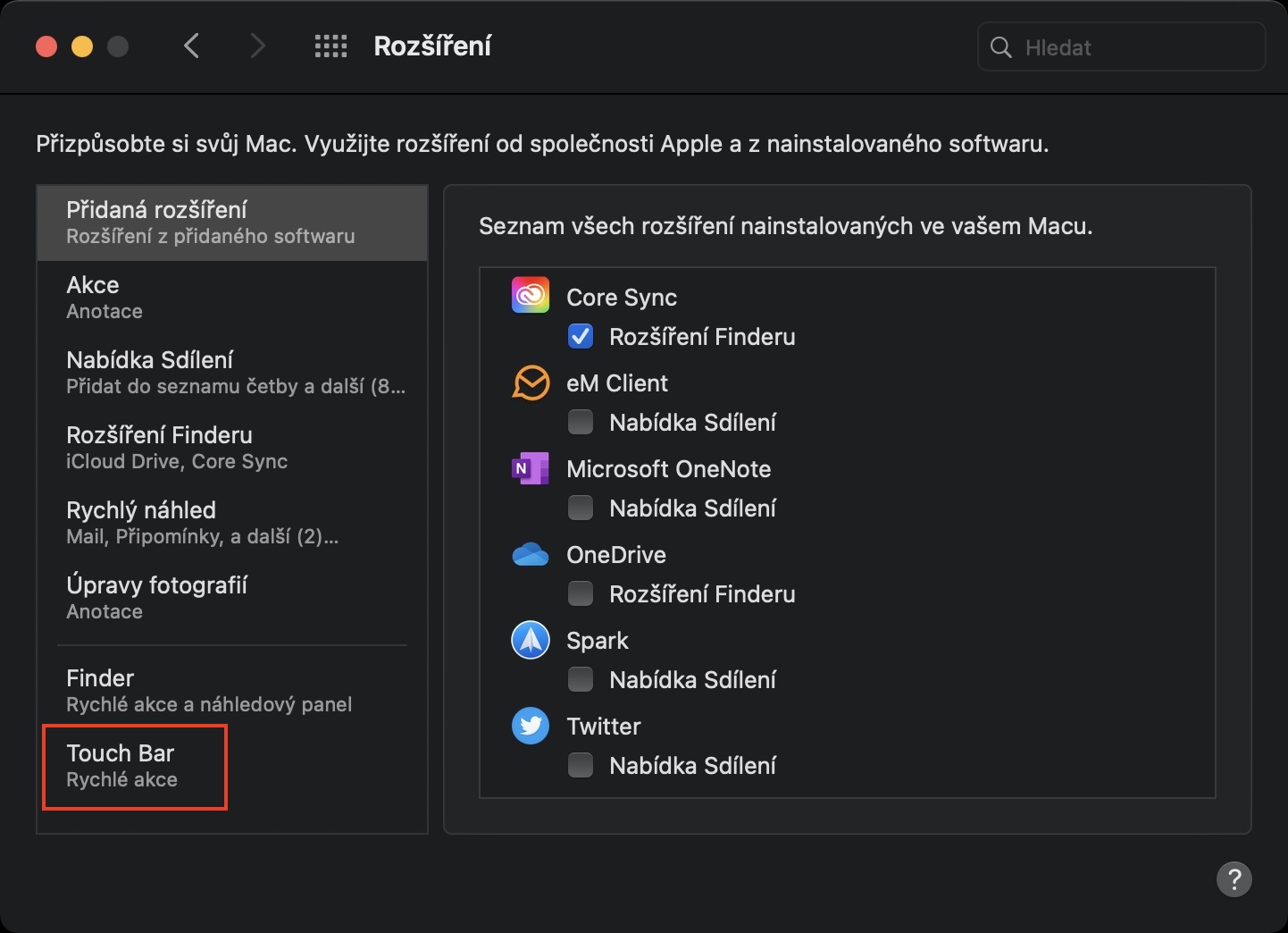
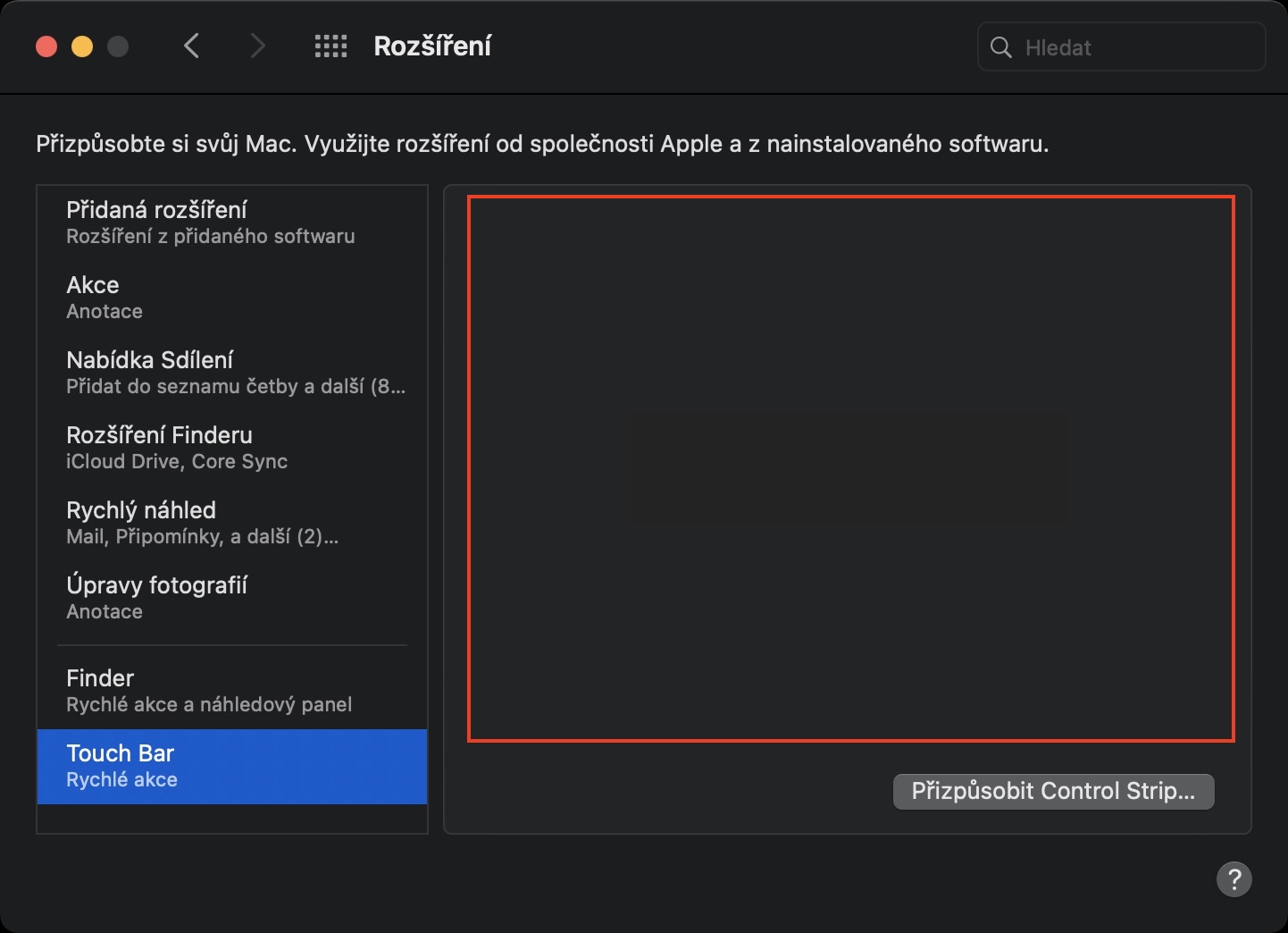
Sempliċiment soluzzjoni minuri - l-ewwel darba li tissakkar, WISSI l-immaġni - jew mexxiha 'l isfel għall-emoji.
Grazzi, fiss.